Režim „klient“, „most“ a „recept“ na smerovači D-Link

- 2215
- 212
- Zoltán Maslo
Režim „klient“, „most“ a „recept“ na smerovači D-Link
Ak ste išli na túto stránku, pravdepodobne chcete nakonfigurovať smerovač D-Link ako prijímač (klient), rektora alebo kombinovať dva smerovače cez Wi-Fi (Wireless Bridge). Ako sa ukázalo, na smerovačoch D-Link je to všetko možné. Úprimne povedané, som sa s malými zariadeniami stretol s malými zariadeniami od D-Link a ja im naozaj nerozumiem. Ale mám populárny model DIR-615, na ktorom som skontroloval všetky tieto prevádzkové režimy.
Na mojom D-Link DIR-615 som nenašiel príležitosť prepínať medzi režimami zosilňovača, prijímača alebo karty s nastavením bezdrôtového mosta. Ako sa to stalo napríklad na smerovačoch ASUS alebo Zyxel. K dispozícii je karta s nastavením iba režim „klienta“. Ako sa ukázalo, po nakonfigurovaní klientskeho režimu na smerovači D-Link sa dá použiť na rôzne účely.
Čo sa mi podarilo nastaviť:
- Bezdrôtový most (WDS). V režime „klienta“ je smerovač Wi-Fi D-Link pripojený k inému smerovaču a prijíma z neho internet. Ktorý ďalej dáva cez Wi-Fi a kábel. Režim mosta na rovnakých smerovačoch z TP-Link funguje rovnakým spôsobom.
- Opakovateľ. Áno, na smerovačoch D-Link nie je taký spôsob prevádzky (aspoň som nenašiel). V režime „klienta“ však smerovač prijíma a distribuuje internet na Wi-Fi bez problémov. A ak vložíte nastavenia siete Wi-Fi na D-link presne rovnako ako na hlavnom smerovači, získate pravidelného rektora. Jedna sieť Wi-Fi, len posilnená smerovačom D-Link. A všetky zariadenia pripojené k nemu automaticky prepínajú medzi smerovačmi, kde bude sieť lepšia.
- Prijímač. Ak nakonfigurujete smerovač v klientskom režime a vypnete vysielanie siete Wi-Fi, pre vaše zariadenia, ktoré nie sú Wi-Fi, získate pravidelný prijímač Wi-Fi a internet môžete pripojiť iba káblové káblové.
Ako sa ukázalo, pomocou iba jedného režimu prevádzky môžete vynútiť smerovač na vykonávanie rôznych úloh: posilnenie siete Wi-Fi, spájanie dvoch smerovačov Wi-Fi alebo pracovať ako prijímač ako prijímač.
Nastavenie režimu „klienta“ na D-Link. Bezdrôtový most (WDS)
Ak chcete začať, je vhodné resetovať nastavenia na smerovači D-Link. Potom musíte ísť do nastavení smerovača. Ak neviete, ako to urobiť, pozrite si pokyny: Ako ísť do nastavení smerovača D-Link Router? Ideme na adresu 192.168.0.1. Váš ovládací panel sa môže líšiť. Ukážem na príklade môjho DIR-615. A vy, ak nemáte nastavenia ako moje, môžete skúsiť aktualizovať firmvér.
- Prejdeme na kartu „Wi -fi“ - „Klient“. Vložíme kontrolné značenie oproti položke „Povoliť“.
- Ak chcete, aby smerovač distribuoval internet prostredníctvom Wi-Fi, potom vložte kontrolné miesto na opačnú „vysielaciu bezdrôtovú sieť“.
- Ďalej v zozname nižšie zvýrazňujeme našu sieť Wi-Fi, ku ktorej musí smerovač pripojiť a prijímať internet.
- Zostáva iba vyplniť šifrovací kľúč PSK, v ktorom musíte zadať heslo z hlavnej siete Wi-Fi a kliknite na tlačidlo „Použiť“.

Mali by ste vidieť zelenú ikonu v blízkosti názvu siete Wi-Fi, ku ktorej ste sa pripojili.

Ďalej ideme na kartu „Network“ - „Wan“. Zvýrazňujeme pripojenia, ktoré tam máte, a kliknite na tlačidlo „Odstrániť“.

Potom kliknite na tlačidlo „Pridať“. Vyberieme zo zoznamu „Dynamic IP“.
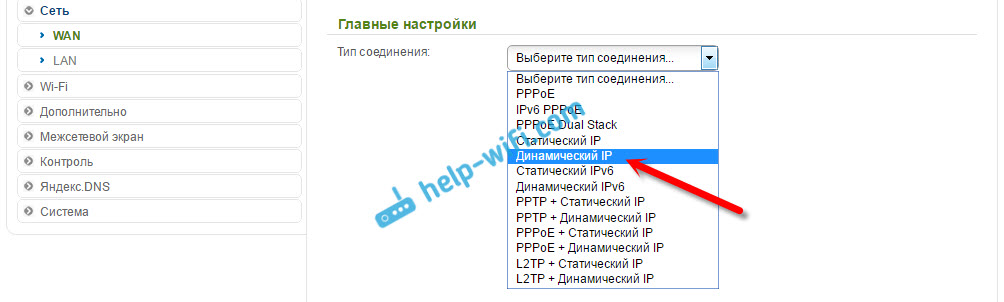
Potrebujeme iba zvoliť „wificlient“ v zozname „rozhrania“. Kliknite na tlačidlo „Použiť“.

Potom jednoducho uložte nastavenia kliknutím na správu.

Všetko, smerovač D-Link by sa mal už pripojiť k hlavnej sieti Wi-Fi a distribuovať internet. Stále môžete reštartovať smerovač.
Môžete prejsť na nastavenia na obvyklej adrese. Spravidla to je 192.168.0.1.
Druhový smerovač ako retardér (zosilňovač) Wi-Fi sieť
Metóda, ktorá je opísaná vyššie, je tiež vhodná na posilnenie siete Wi-Fi. Ale pri nastavovaní v režime „klienta“ budete mať dve siete Wi-Fi. A keď recept bude fungovať, sieť Wi-Fi je jednou z nich, jednoducho posilnená. A zariadenia automaticky prepínajú medzi hlavným smerovačom a receptom (druhý smerovač).
Ako sa ukázalo, všetko je možné nakonfigurovať. A pomocou smerovača D-link na zvýšenie polomeru povlaku siete Wi-Fi.
Need pre začiatočníkov Nakonfigurujte režim „klienta“. Všetko je rovnaké, ako som ukázal vyššie. Keď nakonfigurujete všetko a internet bude fungovať cez smerovač, musíte nastaviť presne rovnaké nastavenia siete Wi-Fi ako na hlavnom smerovači.
Ak to chcete urobiť, otvorte kartu „Wi-Fi“. V poli Networks (SSID) musíte predpísať názov siete presne ako na smerovači, ktorej sieť Wi-Fi chcete posilniť a ktoré D-Link bolo pripojené.

Otvárame kartu „Wi -fi“ - „Nastavenia bezpečnosti“. Tam musíte predpísať presne to isté heslo, ktoré sa používa na pripojenie k sieti Wi-Fi, ktorú zosilňujeme. Kliknite na tlačidlo „Použiť“ a napriek tomu kliknutím na správu uložte nastavenia.
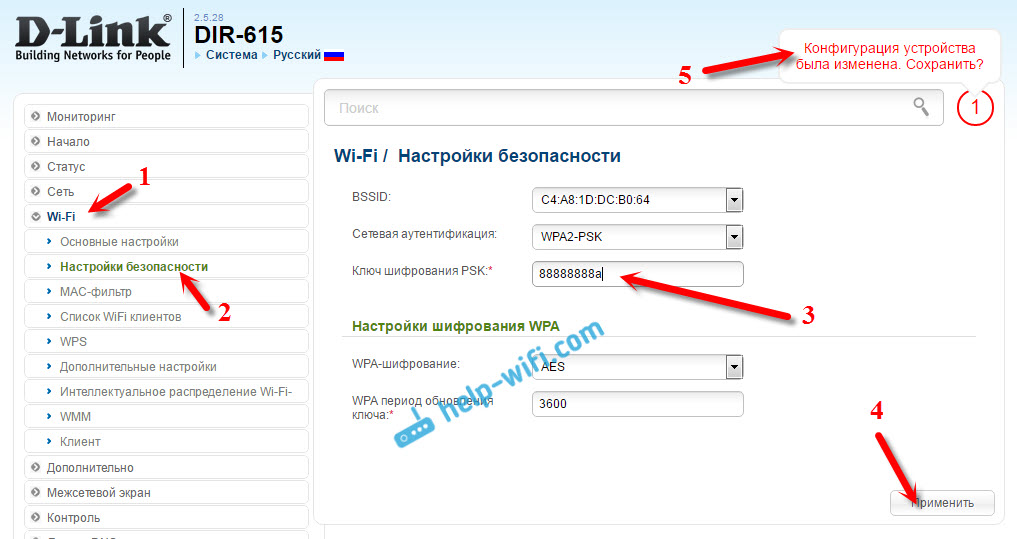
Obnoviť smerovač. Po reštarte by sa mala objaviť jedna sieť Wi-Fi, ktorá bude posilnená smerovačom D-Link.
Wi-Fi prijímač z smerovača D-Link
V skutočnosti režim „klienta“, toto je režim adaptéra. Koniec koncov, smerovač Wi-Fi sa pripojí k inému smerovaču a prenáša internet cez sieťový kábel. Zriadili sme všetko rovnakým spôsobom, ako som ukázal v prvej časti tohto článku. Iba ak nepotrebujete internet prostredníctvom Wi-Fi z druhého smerovača, ale iba cez kábel, potom v procese nastavenia odstráňte políčko z „vysielacej bezdrôtovej siete“.

Po nastavení sa smerovač zmení na skutočný prijímač Wi-Fi. Dostane internet z vašej siete Wi-Fi a prenesie ho do kábla do televízora, stacionárneho počítača atď. D.
Dodatočné slovo
Skontroloval som všetko, testoval som a na svojom D-Link DIR-615 všetky tieto režimy fungovali dobre. Áno, všetko sa robí v nastaveniach trochu zmätený a nie je jasný. Bolo možné samostatne vyrobiť nastavenia mosta, vytvoriť samostatný režim relé a prijímača. Ale ako sa ukázalo, dokonca aj v obvyklom režime zákazníka môžete použiť smerovač pre rôzne úlohy.
Dúfam, že vám moja rada pomohla. Ak existujú nejaké otázky, opýtajte sa ich v komentároch. Všetko najlepšie!
- « Aktualizácia (inštalácia) ovládača na Wi-Fi v systéme Windows 10
- Retransalator TP-Link TL-WA850RE Prehľad a recenzie »

